Kad ti Kupite novi laptop (ili PC) bez operativnog sustava, vrlo je moguće da njegov tvrdi disk možda nije oblikovan. Tijekom postupka Instalacija Windows 11 Morate stvoriti barem particiju na kojoj će se instalirati operativni sustav. Nakon dovršetka instalacije, mnogi se korisnici suočavaju s problemom. Neke se particije tvrdog diska ne pojavljuju u This PC i nisu dostupni. Hard Disk partition not showing in Windows 11.
Luam scenariul in care ai un laptop cu hard disk (SSD) de 512 GB. In timpul instalarii Windows 11 ai alocat 195 – 200 GB pentru partitia de sistem (Windows), iar cu restul spatiului disponibil pe hard disk ai mai creat o partitie de aproximativ 280 GB. Problema este ca aceasta partitie dedicata pentru date nu apare dupa finalizarea instalarii Windows 11. Na ovom se računalu pojavljuje samo particija s operativnim sustavom.

Popravite particiju tvrdog diska koja se ne prikazuje u sustavu Windows 11, ovaj volumen računala
Microsoft je u Windows 11 uveo vrlo dobar sustav za upravljanje tvrdim diskovima, svezama i particijama. Istina menadžer particije od kojih nisam imao dio starijih verzija sustava Windows.
Korak 1.
Mergi in Windows 11 la: Settings → System → Disks & volumes.

U “Disks & volumes” este sistemul de management pentru hard disk (sau hard disk-uri) si volume (sau partitii). In partea superioara apar hard disk-urile instalate, urmand in partea de jos partitiile.
PCIE-4 SSD 512GB – hard disk-ul instalat pe sistem.
Volumen sustava – rezervat de sistemul de operare pentru partitia EFI (Extensible Firmware Interface)
Volumen prtljažnika – partitia C: na kojem je instaliran operativni sustav Windows 11 i koji je stvoren tijekom postupka instalacije. Volumen pokretanja / zdravo.
Microsoftova particija za oporavak – partitia creata automat la instalarea Windows 11 si rezervata pentru resuscitarea sistemului de operare.
Sirov – nu este o partitie si nici un hard disk despre care nu stiati. Este spatiul brut al partitiei care lipsete si pe care nu o vedem in This PC. Hard Disk partition not showing in Windows 11. Volume Data.
Korak 2.
Click pe “Properties” la RAW, apoi click pe “Change drive letter“. In caseta de dialog care se deschide aloca-i un litera volumului RAW. In exemplul meu am ales D: a “Change Drive Letter“.

Korak 3.
Klik “Format“.

Na kraju procesa formatiranja (koji ne bi trebao dugo trajati) novi će se paritet pojaviti na ovom računalu i možete koristiti raspoloživi prostor.

Na ovaj način možete napraviti sve particije tvrdog diska na ovom računalu. Ako to ne učinite, ostavite komentare.
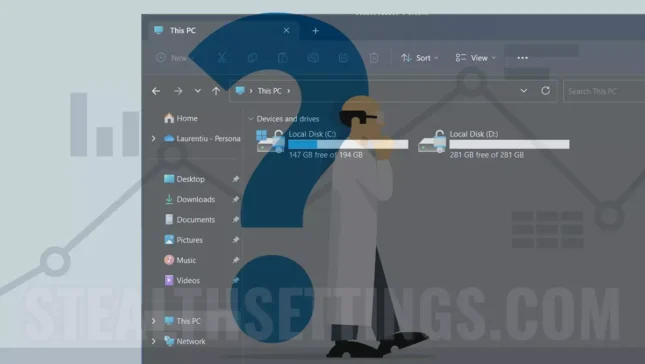

Zdravlje,
Imam problem s kućom Windows 11. Pokušavam particiju, ali nisam ostao.
Označava mi:
Veličina dostupnog prostora za smanjenje 0
Unesite količinu prostora za smanjenje 0
Ukupna veličina nakon smanjenja 0
Isprobao sam varijantu koju ste naveli samo da nemam sirove
Hvala